相信很多朋友都遇到过以下问题,就是ai如何绘制微软图标。。针对这个问题,今天手机之家小编就搜集了网上的相关信息,给大家做个ai如何绘制微软图标。的解答。希望看完这个教程之后能够解决大家ai如何绘制微软图标。的相关问题。
很多用户朋友在ai中绘制矢量图,那么微软图标如何绘制呢?下面小编就为大家详细的介绍一下,相信一定会帮到你们的。
ai如何绘制微软图标?ai绘制微软图标操作方法
打开AI软件,执行文件-新建命令,默认A4画板。
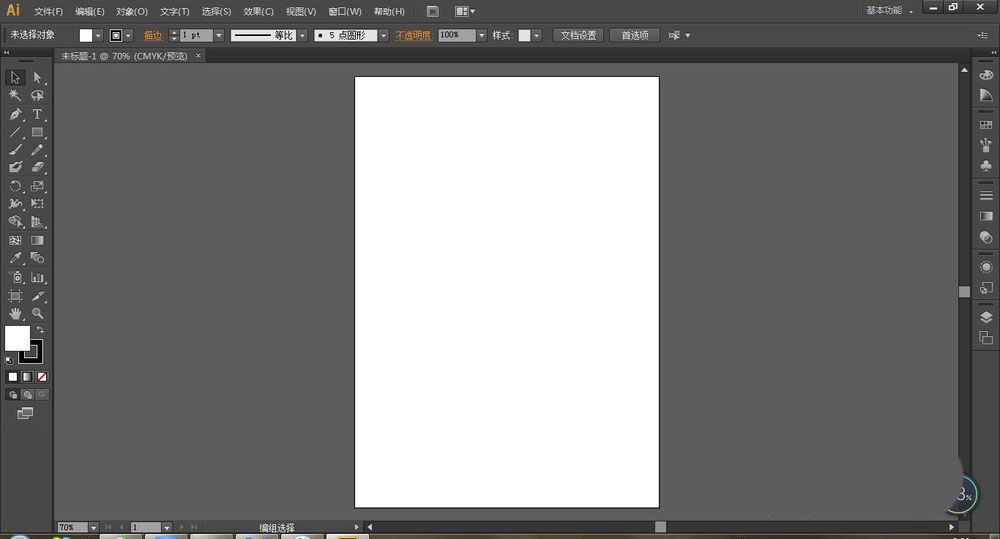
选择矩形工具绘制一矩形,并填充蓝白渐变。如图:
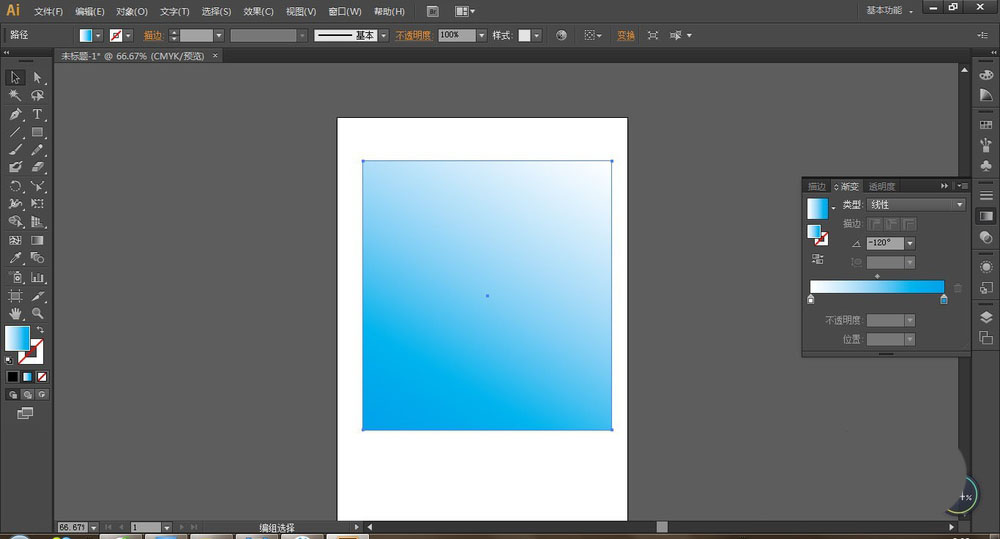
选择矩形工具绘制一正方形,填充为白色。
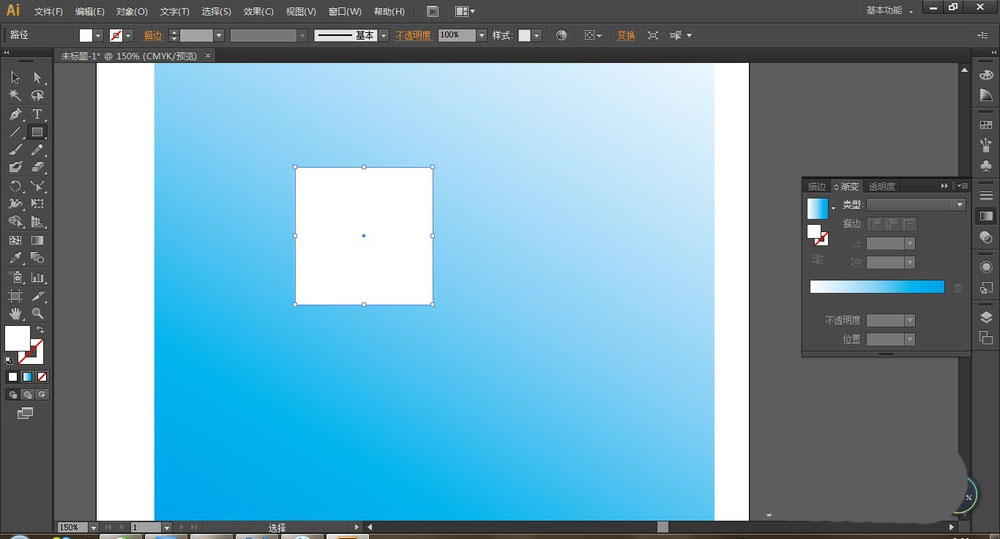
选择工钢笔工具在上下两边分别添加描点,并用直接选择工具向下移动相同距离。
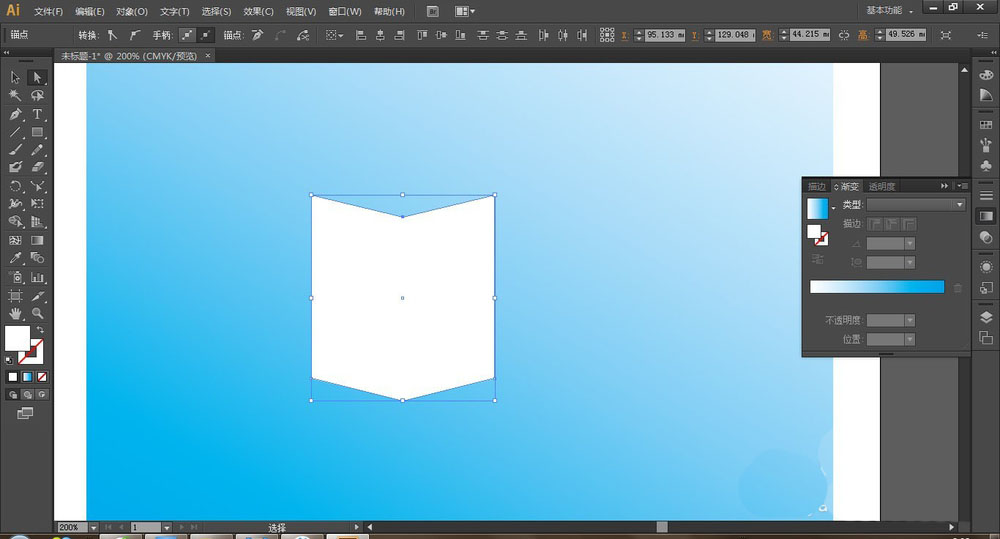
将两描点选中,单击将描点转换为平滑路径,并调整其弧形。
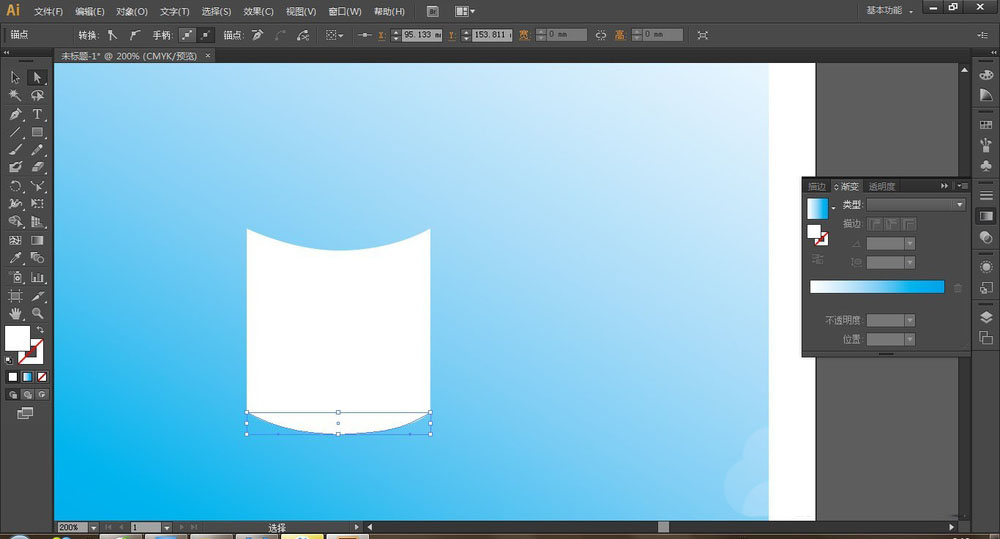
按住Alt键向右向下复制三个,如图组合。
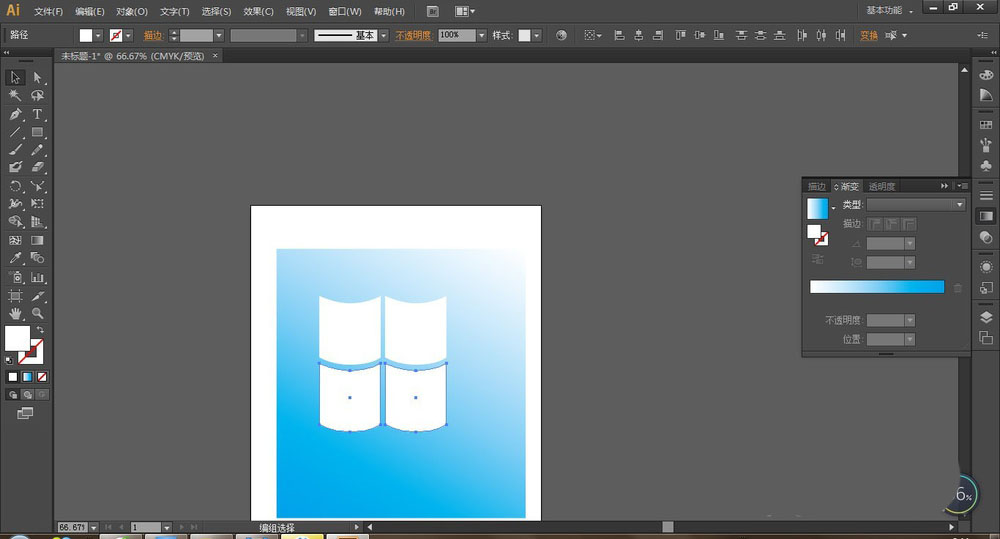
选择右侧的两个图形,并选择镜向工具,选择水平镜向。
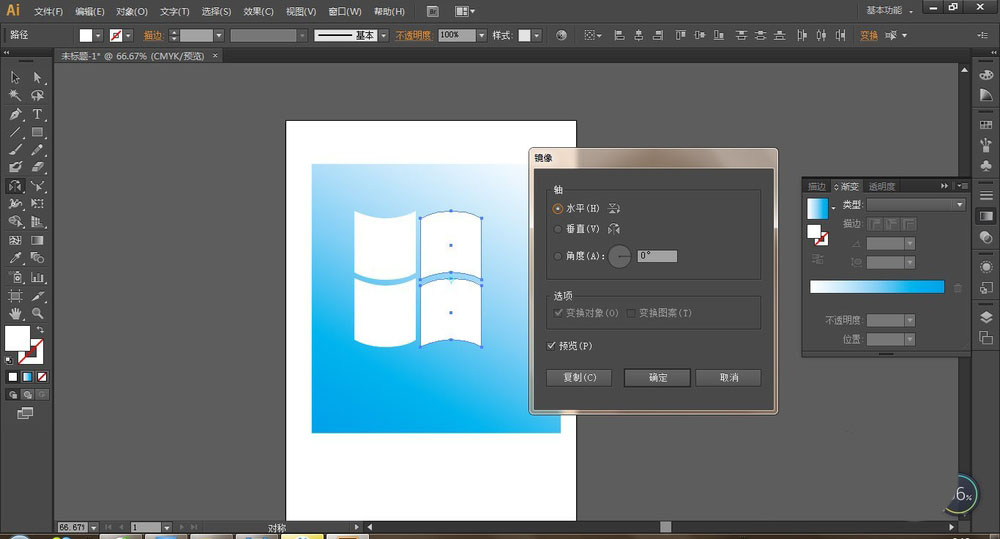
将镜向后的图形向上移动与左侧的对齐,将整体图形选中,并选择镜向工具,选择垂直。单击确定。最终效果如图:
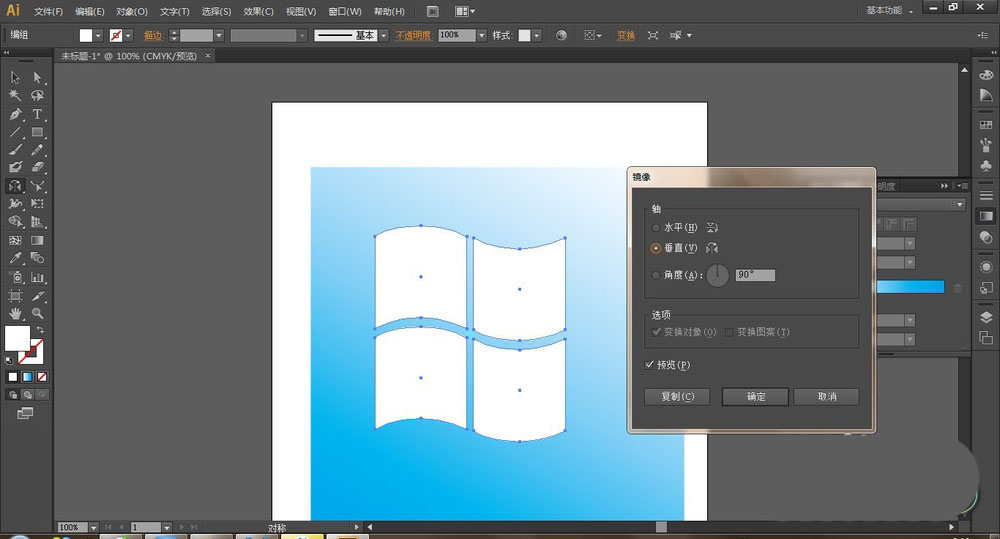
以上这篇文章就是ai绘制微软图标操作方法,更多精彩教程请关注手机之家!